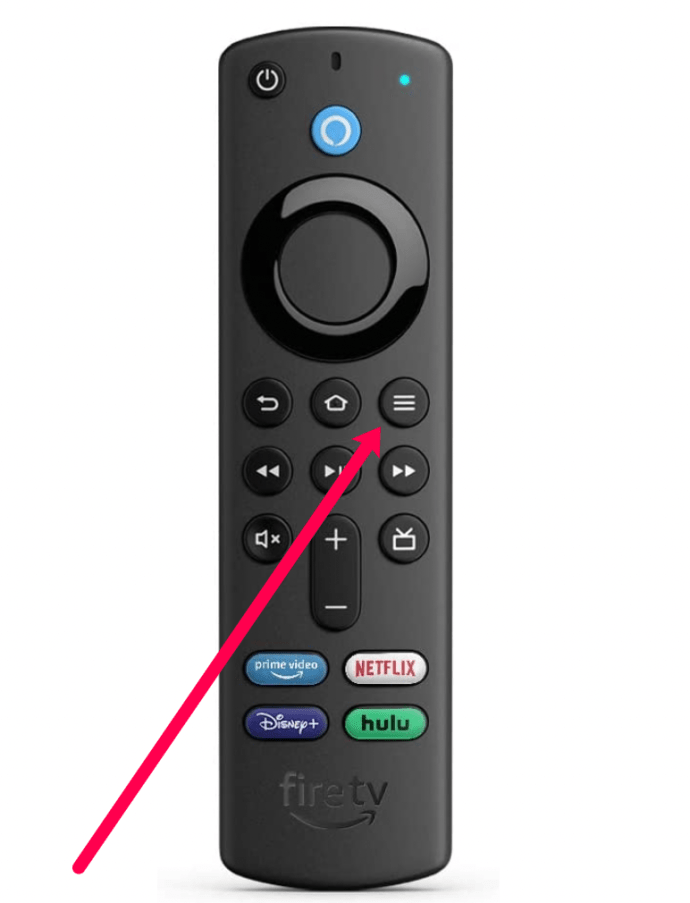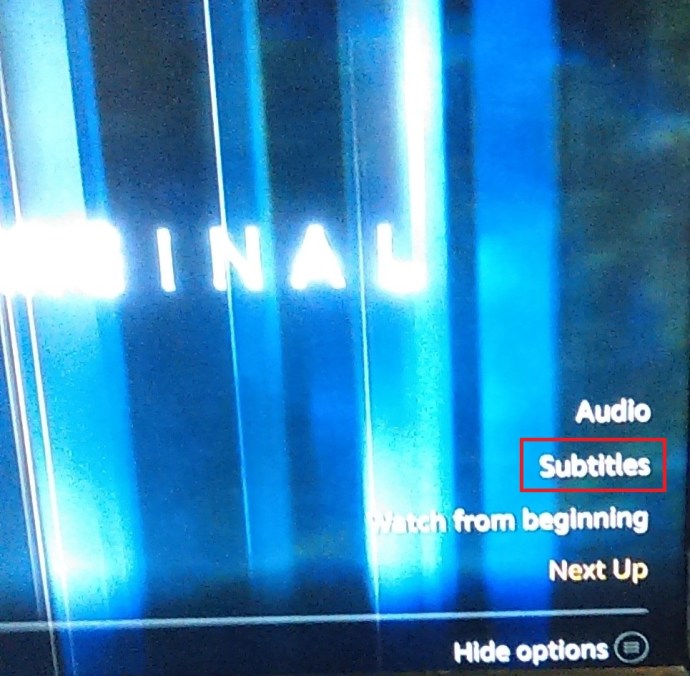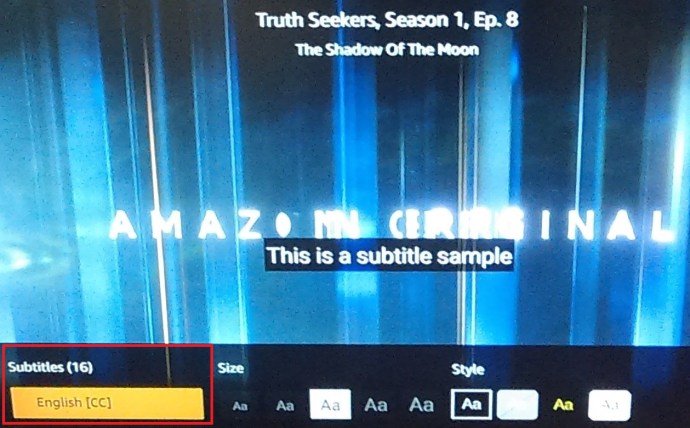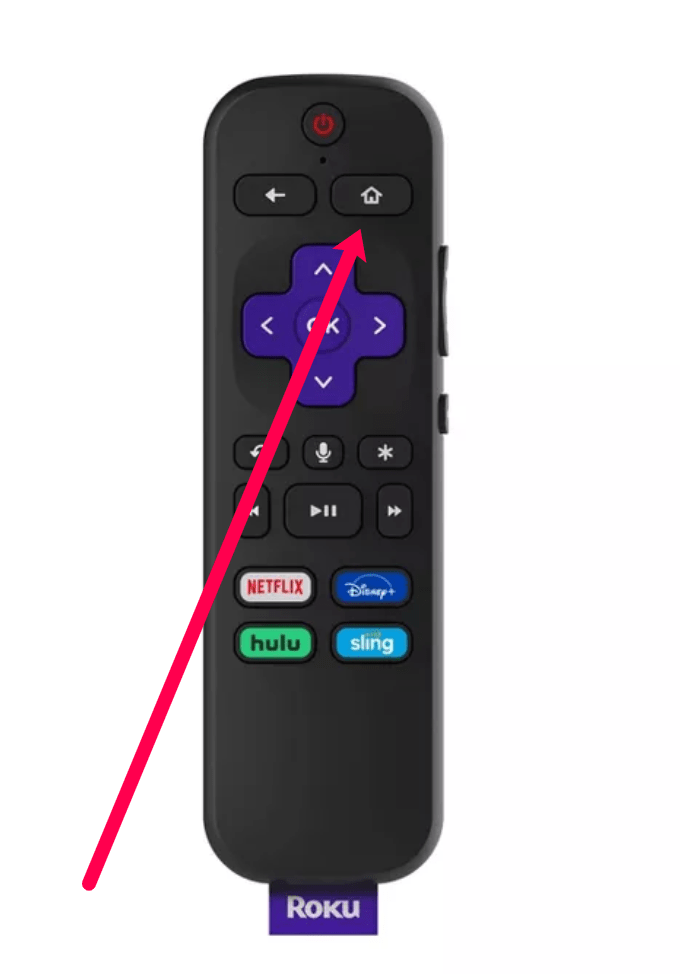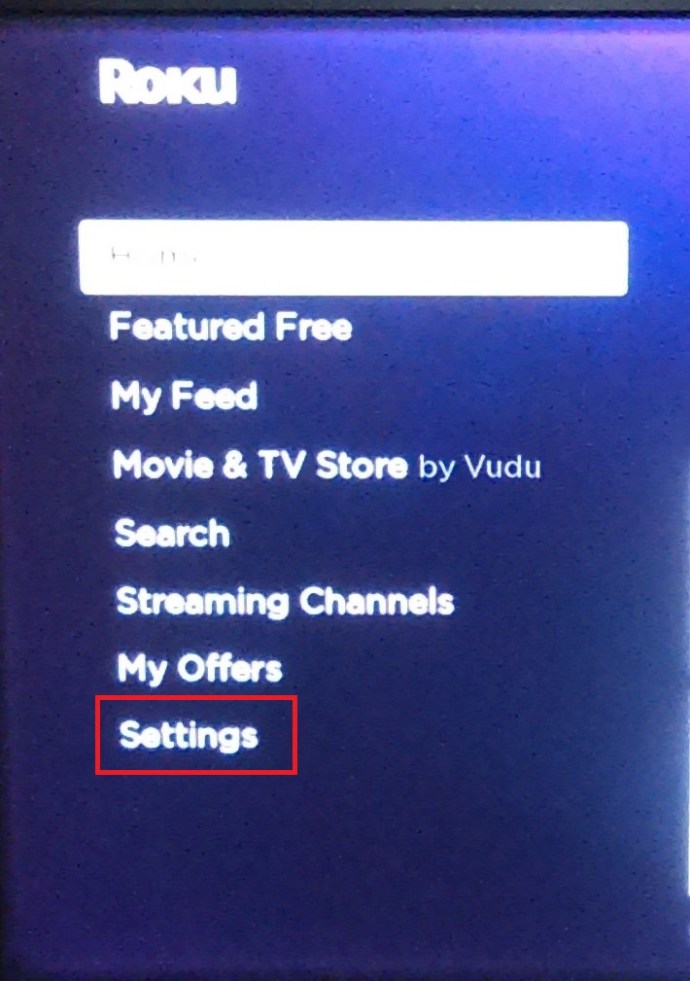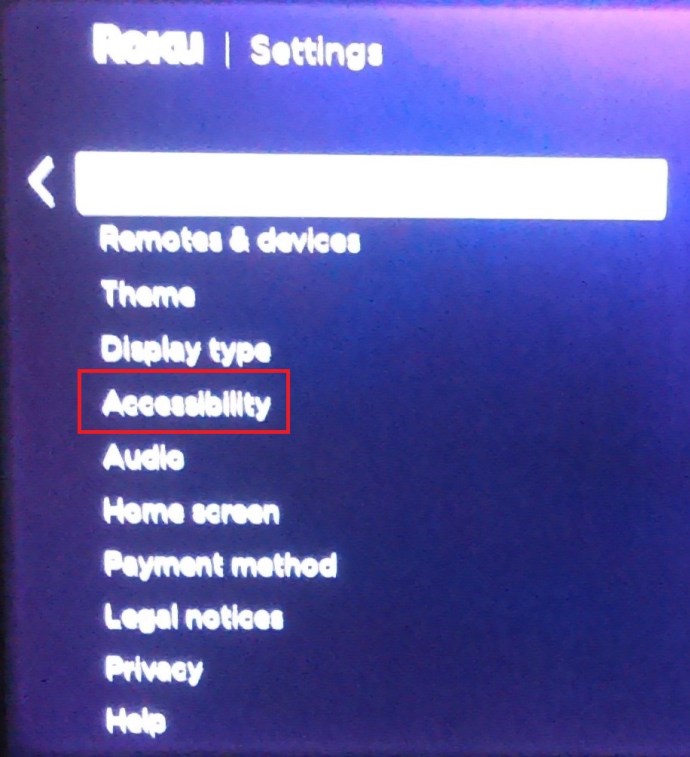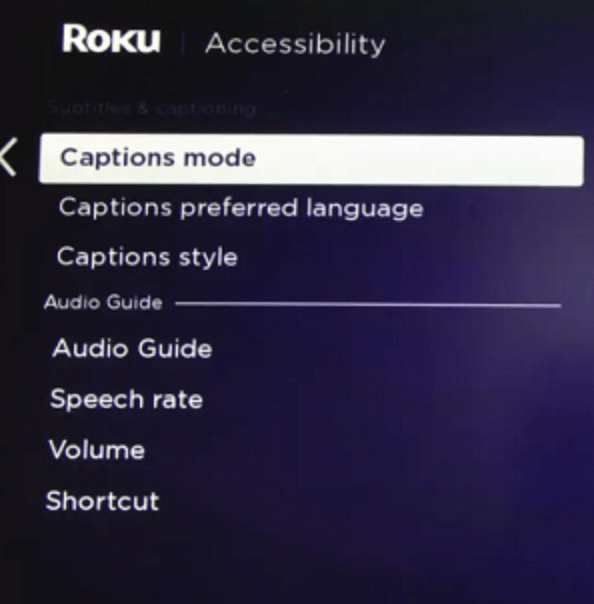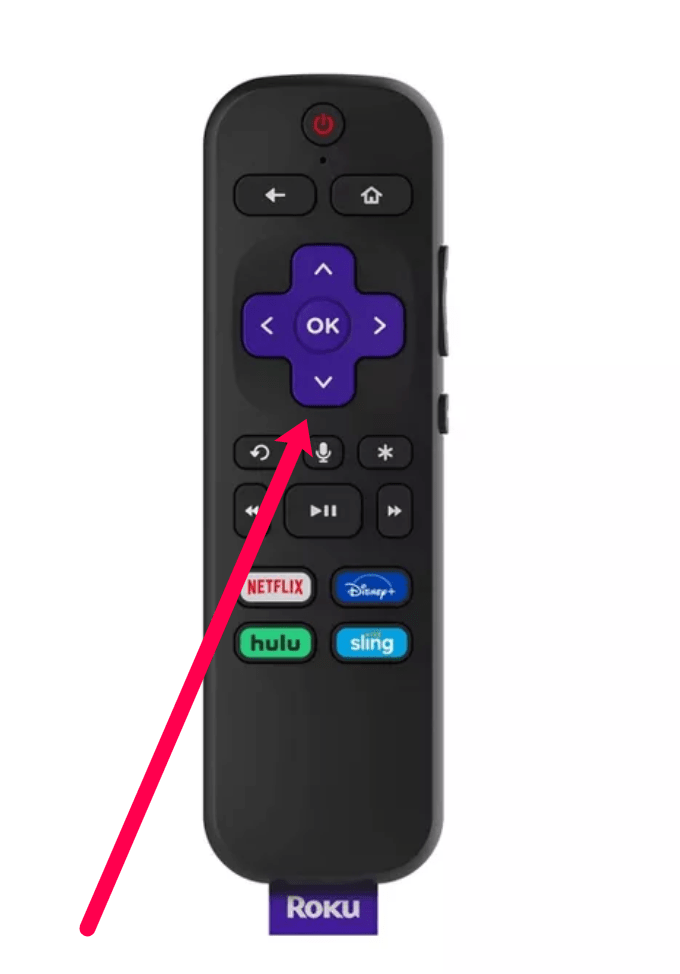Amazon Prime Video не нуждается в представлении; это одна из самых популярных и универсальных потоковых платформ. Кроме того, он предлагает настройки, с которыми трудно соперничать.
![Как управлять субтитрами для Amazon Prime Video [все основные устройства]](http://cdn.ctl-tr.net/wp-content/uploads/entertainment/143/qek03br7o9.jpg)
В этой статье рассказывается, как включать и отключать субтитры Amazon Prime Video для Firestick, Roku, смарт-телевизоров и других устройств. Помимо кратких руководств, есть раздел часто задаваемых вопросов, который поможет вам настроить внешний вид субтитров, а также есть несколько советов по устранению неполадок на случай, если у вас возникнут проблемы.

Важно отметить, что большая часть контента Amazon Prime содержит звуковые описания, альтернативные треки и различные субтитры. Кроме того, нередко видео предлагает комбинацию данных дополнительных услуг.
Как включить или выключить субтитры Amazon Prime Video с устройства Firestick
Перед воспроизведением контента необходимо выбрать желаемый язык.
- Во время просмотра любимого шоу нажмите кнопку с 3 горизонтальными полосами на пульте дистанционного управления Fire TV Stick.
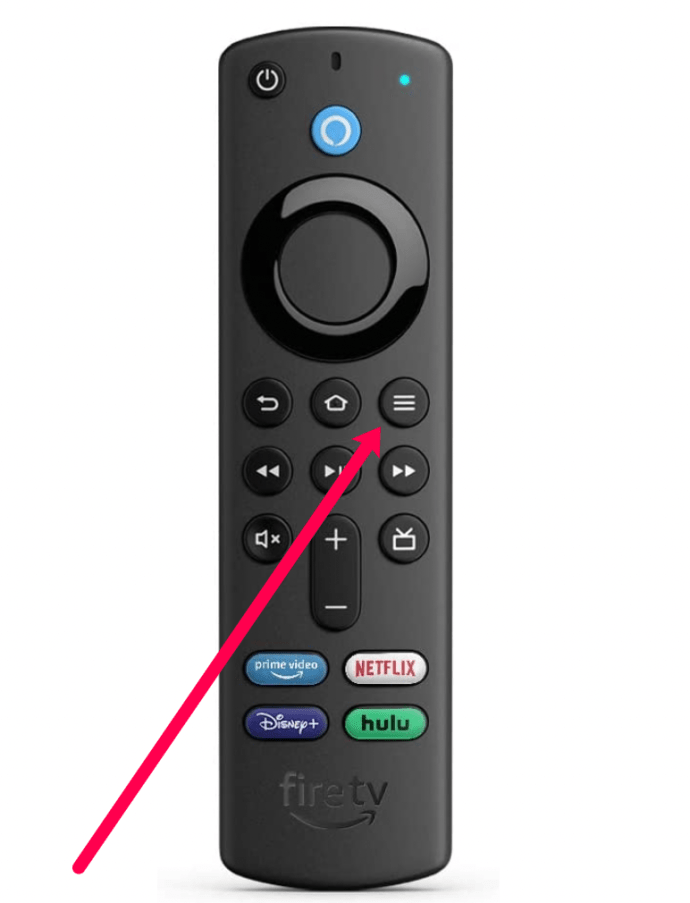
- Затем нажмите кнопку вверх и выберите Субтитры.
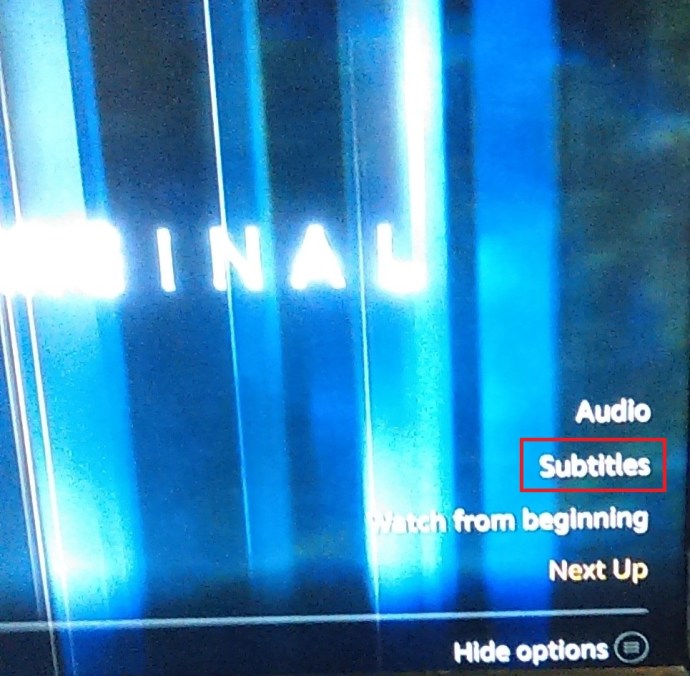
- Затем выберите Субтитры опять таки.
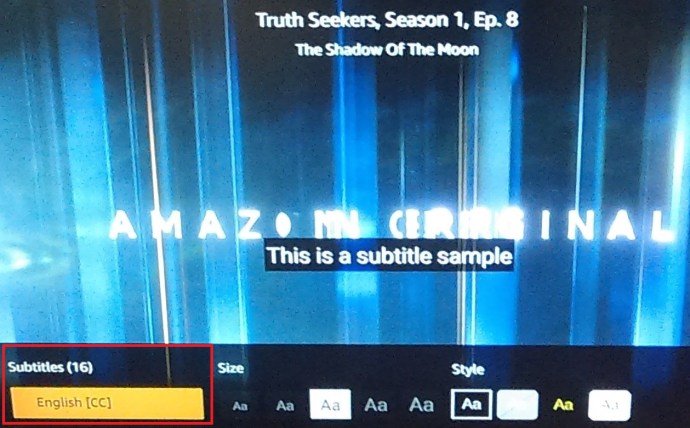
- Теперь выберите нужные субтитры.
Каждый раз, когда вы транслируете видео, в меню воспроизведения появляется ранее упомянутый значок CC. С помощью пульта дистанционного управления перейдите к значку и выберите его. Это действие мгновенно включает субтитры только для этого видео, и если вы хотите их отключить, повторите процесс.
Как включить / выключить субтитры Amazon Prime Video с консоли Xbox или PlayStation
Если вы получаете доступ к Amazon Prime Video через игровую консоль, шаги по включению / отключению субтитров такие же, как и для Fire TV Stick. Но вместо пульта дистанционного управления вы можете использовать кнопки и переключатели на джойстике или контроллере консоли.

Как включить / выключить субтитры Amazon Prime Video с устройства Roku
Количество доступных функций зависит от используемого устройства. Roku не поддерживает предустановленные субтитры, но это не значит, что вы не можете их использовать. Настройки субтитров меняются из меню Roku. Вот как это сделать.
- Возьмите пульт Roku и нажмите Домашняя кнопка.
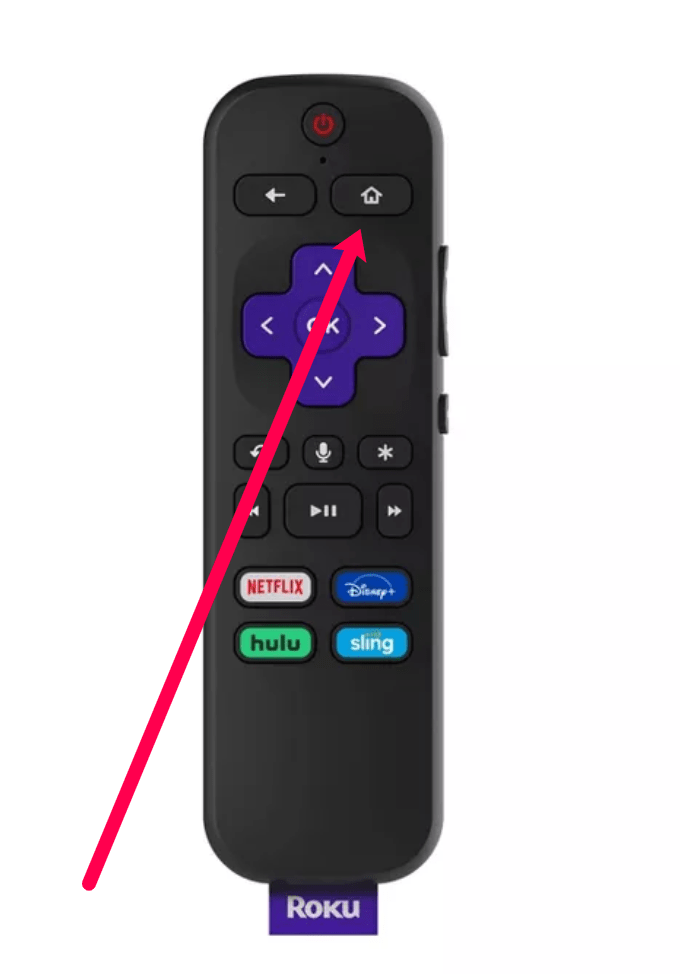
- Затем выберите Настройки слева от меню.
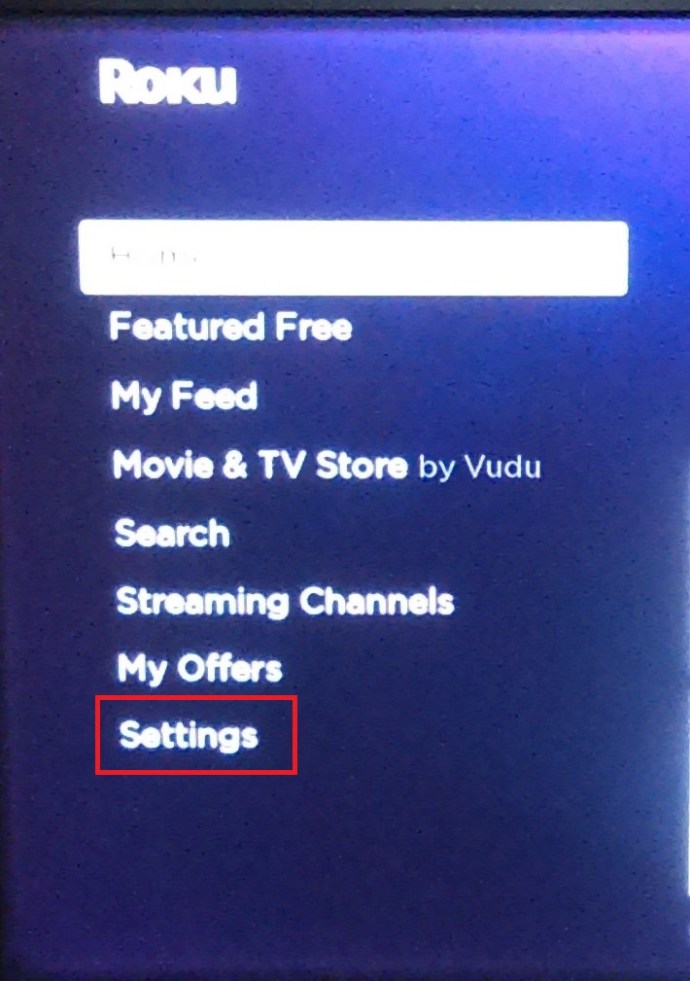
- Перейдите к Доступность.
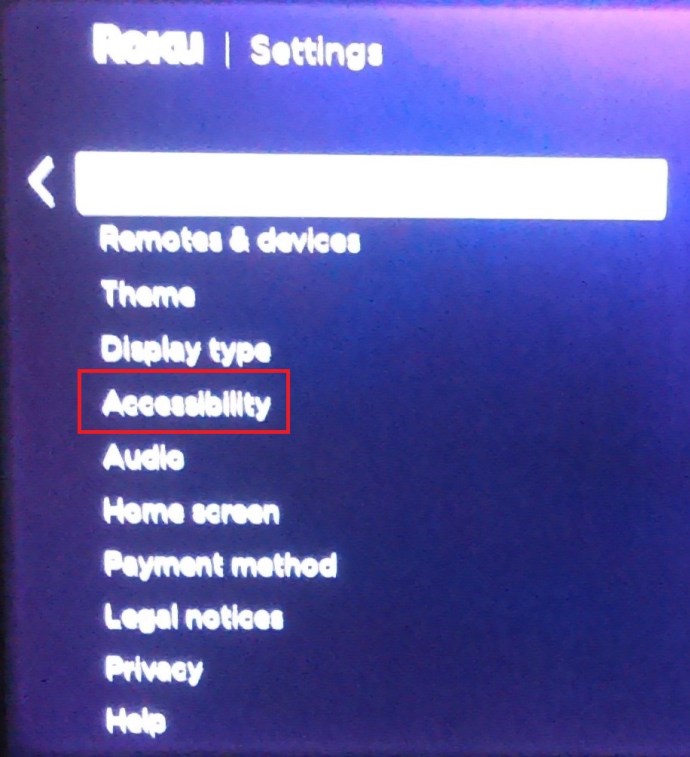
- Далее выбираем Режим субтитров, затем выберите один из трех вариантов: «Вкл.», «Выкл.», «Всегда» или «При воспроизведении».
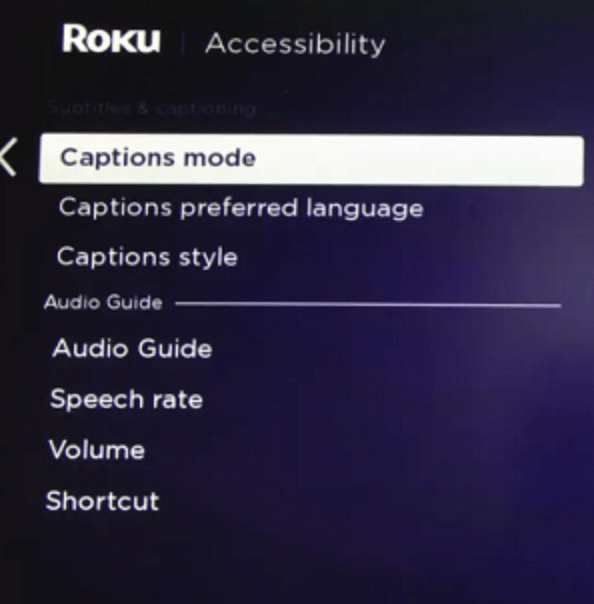
- Теперь вы можете воспроизвести видео и нажать кнопку Кнопка со стрелкой вниз на пульте дистанционного управления, чтобы открыть информационное окно.
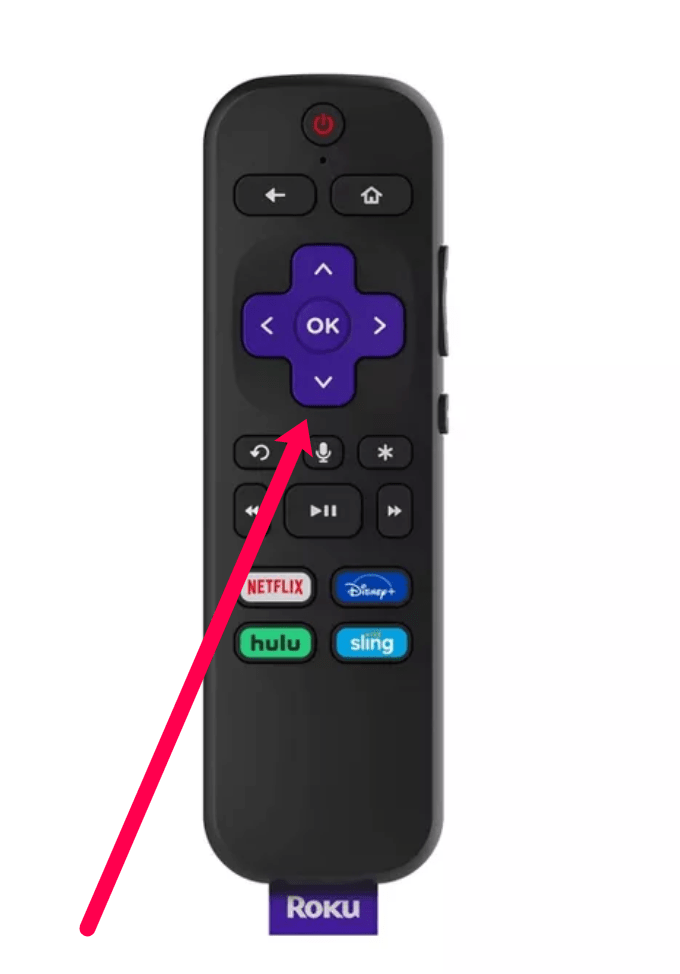
- В правой части окна появится значок CC; выберите его, чтобы включить или отключить субтитры.
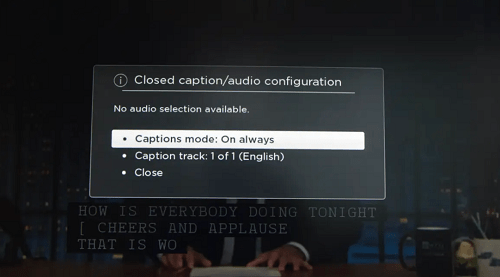
Примечание:
Если вы используете устройство Roku более ранней версии, для доступа к субтитрам нажмите звездочка (*) ключ на вашем пульте. Но на Roku Ultra и новее нужно нажимать Клавиша вниз.
Как включить / выключить субтитры Amazon Prime Video с Android или iPhone
Метод включения и отключения субтитров в приложении Amazon Prime Video одинаков для устройств iOS и Android. Конечно, в этом разделе предполагается, что вы установили приложение и вошли в него.
![Управление субтитрами для Amazon Prime Video [Все основные устройства]](http://cdn.ctl-tr.net/wp-content/uploads/entertainment/143/qek03br7o9-12.jpg)
- Запустите приложение Prime Video и выберите контент, который хотите транслировать. Во время воспроизведения видео коснитесь экрана, чтобы получить доступ к элементам управления воспроизведением.
- Нажмите на значок пузыря с текстом в правом верхнем углу экрана, затем выберите субтитры.
Если вы хотите отключить их, повторите действия и выберите Выключенный в разделе "Субтитры".
Как включить или выключить субтитры Amazon Prime Video с ПК или Mac
У Amazon Prime Video есть отличный веб-клиент, и, опять же, включение субтитров одинаково для ПК и Mac. Не только это, но и необходимые шаги также следуют той же логике, что и с любым другим устройством, которое вы можете использовать.

Найдите видео, которое хотите посмотреть, и воспроизведите его. Затем войдите в меню воспроизведения и нажмите на всплывающее окно с текстом в правом верхнем углу экрана.
В разделе «Субтитры» выберите язык субтитров и включите эту функцию. Справа есть меню «Аудио», в котором вы можете выбрать другой язык аудио, если таковой имеется.
Как включить / выключить субтитры Amazon Prime Video на смарт-телевизоре: Samsung, LG, Panasonic, Sony, Vizio
К настоящему времени нетрудно догадаться, как включать и выключать субтитры Prime Video с помощью Smart TV. Воспроизведите видео, войдите в меню воспроизведения и выберите значок CC, чтобы включить или выключить субтитры.
Замечательно то, что приложение Prime Video доступно для всех популярных брендов телевизоров, а также для некоторых, о которых вы, вероятно, никогда раньше не слышали. Вот как включить субтитры Amazon Prime Video на некоторых Smart TV.
Элементы управления субтитрами для видео Samsung TV Prime
- Чтобы включить субтитры на смарт-телевизоре Samsung, откройте устройство. Настройки.
- Затем перейдите к Доступность.
- Тогда выбирай Настройки субтитров и выберите Подпись вариант. Когда субтитры включены, кружок рядом с заголовком становится зеленым.
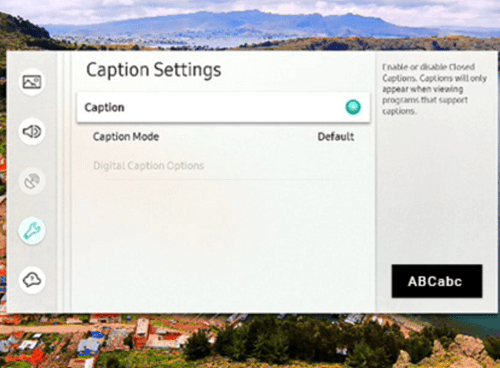
В этом же меню также есть Режим субтитров. Не стесняйтесь оставить этот параметр по умолчанию. В противном случае вы можете поставить под угрозу воспроизведение субтитров.
Элементы управления субтитрами для видео LG TV Prime
- Возьмите пульт LG и нажмите Домашняя кнопка, затем выберите Значок настроек в правом верхнем углу экрана.
- Выберите Доступность вкладку внизу экрана и выберите На или Выключенный в меню субтитров. Теперь вы можете получить доступ к Prime Video, воспроизвести контент, который хотите посмотреть, и нажать Значок CC там.
Элементы управления субтитрами для видео Panasonic TV Prime
Если у вас более новый телевизор Panasonic, посмотрите на свой пульт, там должна быть кнопка CC. Нажатие на Кнопка CC мгновенно включает или выключает субтитры.

Тем, у кого более старые модели, необходимо получить доступ к меню телевизора, нажав соответствующую кнопку на пульте дистанционного управления. Оказавшись внутри, выберите Настраивать и ударил Ok кнопка. Прокрутите меню настройки вниз, пока не дойдете до CC, и нажмите Ok опять таки. Выбирать На или Выключенный внутри меню CC и подтвердите нажатием Ok.
Элементы управления субтитрами для видео Sony TV Prime
- На пульте Sony нажмите Домашняя кнопка и выберите Настройки из главного меню.
- Затем перейдите к Цифровая настройка и подтвердите выбор, нажав кнопку круглая кнопка.
- Выбирать Настройка субтитров, нажмите круглая кнопка еще раз и выберите нужный вариант субтитров. Чтобы вернуться, нажмите кнопку Домашняя кнопка два раза запустить Prime Video, затем включите или выключите субтитры в видео.
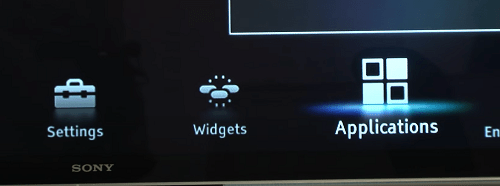
Управление субтитрами видео Vizio TV Prime
- Опять же, все начинается с нажатия кнопки на пульте дистанционного управления. На этот раз нажмите кнопку Кнопка меню.
- С помощью кнопок навигации спуститесь вниз и выберите Субтитры из меню.
- Выбирать Субтитры снова и используйте левую и правую кнопки на пульте дистанционного управления для включения и выключения субтитров. Vizio также предлагает аналоговые и цифровые скрытые субтитры - чаще всего здесь ничего менять не нужно.
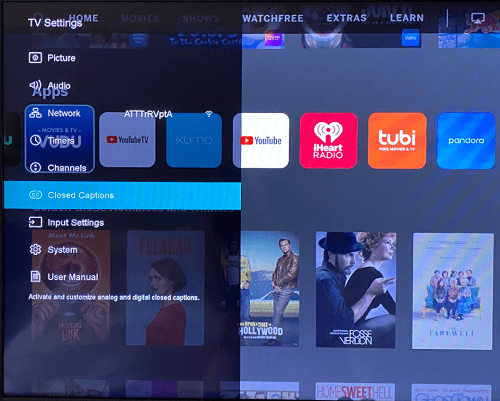
Как ни крути, Prime Video - это сила, с которой нужно считаться. Если быть точным, вам будет сложно найти другой потоковый сервис, который предлагает предустановки субтитров. Добавьте к этому потрясающий выбор контента, и Prime Video станет действительно лучшим сервисом.
Дополнительные ответы на часто задаваемые вопросы
Как видите, Amazon Prime Video прост в использовании, хорошо поддерживается, и нет необходимости использовать какие-либо уловки для использования субтитров. Тем не менее, проверьте ответы на некоторые вопросы, которые могут вас заинтересовать.
Могу ли я изменить язык субтитров в Prime Video?
Быстрый ответ - да, можно. Когда вы получаете доступ к меню воспроизведения, щелчок по значку текстового поля или значку CC показывает доступные языки. Прокрутите меню или проведите пальцем вниз, пока не найдете язык, который хотите использовать, и выберите его.
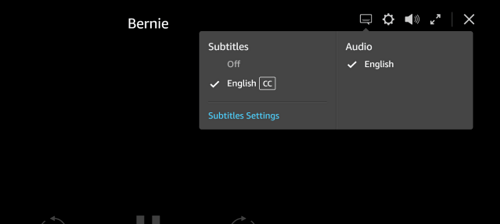
В том же всплывающем окне можно изменить воспроизведение звука. Однако этот параметр может быть доступен не для всего содержимого. Кроме того, доступность зависит от используемого вами потокового устройства.
Субтитры продолжают появляться. Что я могу сделать?
Без сомнения, надоедливые субтитры раздражают. Но вы сможете легко найти виновника и легко устранить проблему.
Начните с проверки настроек субтитров или скрытых субтитров на вашем потоковом устройстве. Обычно они не могут переопределить настройки Prime Video, но это не помешает проверить. Затем перейдите к проверке настроек CC в вашем профиле Amazon.
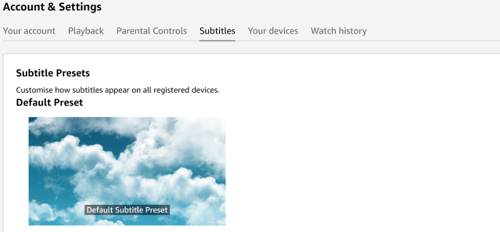
Из-за этого перезапустите воспроизведение, и субтитры исчезнут навсегда.
Можно ли настроить размер текста
Да, вы можете настроить размер текста субтитров в Prime Video. Войдите в меню воспроизведения и выберите значок текстового поля. Во всплывающем окне «Субтитры» есть параметр «Настройки субтитров».
Внешний вид меню настроек субтитров может отличаться в зависимости от используемого вами потокового устройства. Но вы можете выбрать стили субтитров, которые эффективно изменяют размер. И вы можете настроить отдельные функции, такие как цвет шрифта, контур, фон и т. Д.
Можно ли изменить размер шрифта?
Вы изменяете размер шрифта так же, как и размер текста. В меню «Настройки субтитров» выберите «Размер шрифта» и выберите тот, который соответствует вашим предпочтениям при просмотре.
Но вы также можете создать предустановку субтитров для Prime Video. Войдите в свой профиль Amazon, щелкните значок гамбургера, выберите Prime Video и выберите «Настройки».
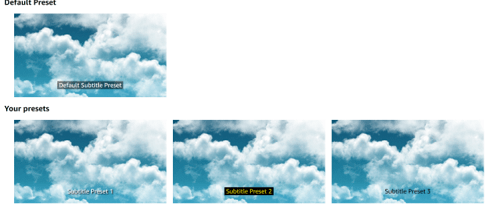
Перейдите на вкладку «Субтитры», выберите параметр «Редактировать» в разделе «Предустановки» и установите размер шрифта, который лучше всего подходит для вас.
Что я могу сделать, если мои субтитры Prime Video не синхронизированы?
Быстрый перезапуск субтитров или воспроизведения потока должен решить проблему с синхронизацией субтитров, но это не всегда так просто. Некоторые вещательные компании используют другой формат субтитров, и вам может потребоваться изменить настройки на устройстве потоковой передачи.
Для дополнительных цифровых или аналоговых параметров субтитров вам может потребоваться выбрать CC2 или CC3 в настройках. Этот сценарий обычно возникает, когда вы хотите использовать экзотические субтитры, но вам нужно дважды проверить требования вещателя.